ChatGPTでは、「Enterで改行」をすると、改行ではなく意図せず質問が送信されてしまいます。
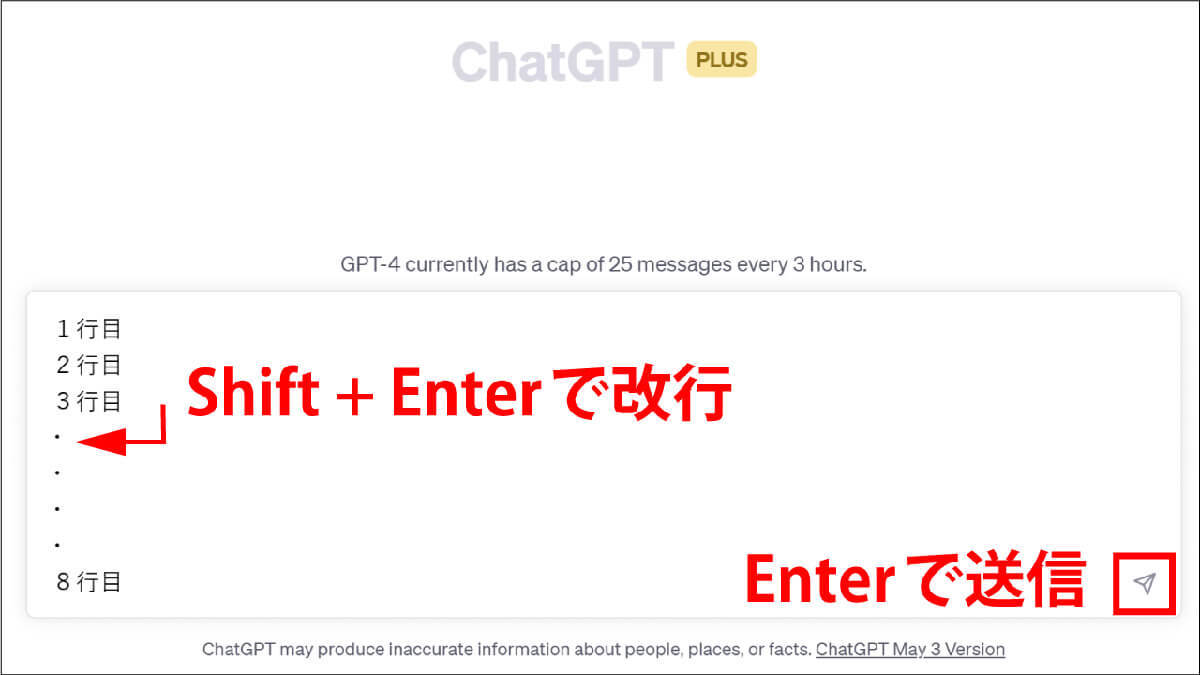
うっかり送信を解消するには、「慣れしかない」と思われがちですが、実際にはブラウザの拡張機能である「Tampermonkey」を使うという手もあります。
ChatGPTの入力画面で「Shift + Enter」で改行する方法
先述した通り、ChatGPTの改行は「Shift + Enter」であることを覚えておきましょう。おさらいですが入力方法は以下の通り。
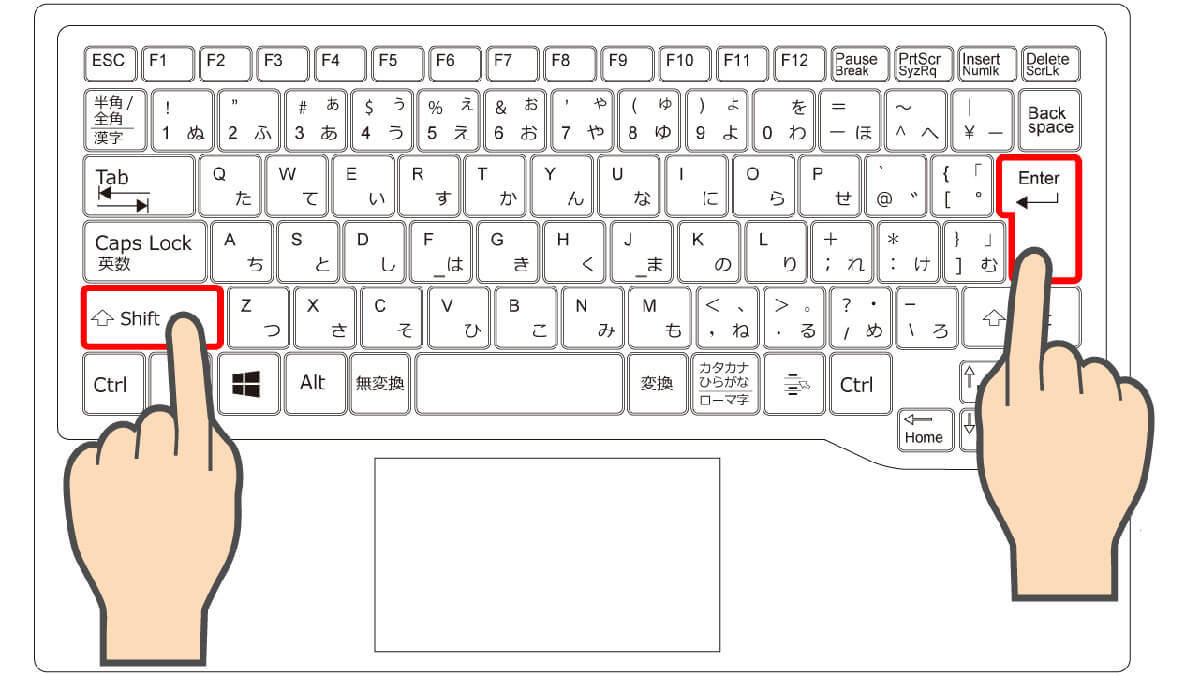
「Shift + Enter」での改行になじめない際の対処法
「Shift + Enter」での改行にどうしてもなじめないときは、メモアプリなどで質問文を別途編集してからのペーストや、「Tampermonkey」でChatGPTの入力をカスタマイズする方法がおすすめです。
メモアプリなどで質問文を別途編集してからペースト
筆者は「Shift + Enter」になかなか慣れなかったため、PCにデフォルトで入っているメモアプリに質問文を入力してからChatGPTにコピペしています。
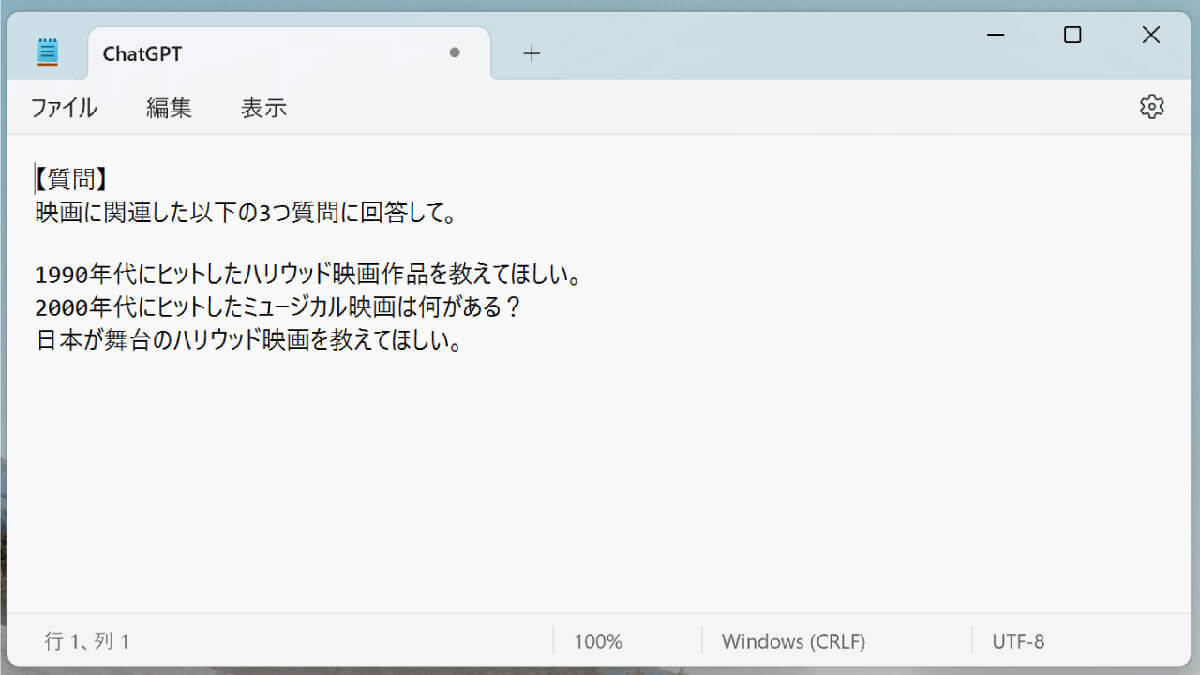
TampermonkeyでChatGPTの入力をカスタマイズする
ブラウザの拡張機能「Tampermonkey」を使えば、ChatGPTの画面で「Enter」のみで改行できるようになります。今回は、ChromeのTampermonkeyを利用する方法をご紹介します。
まず、Chomeウェブストアにアクセスし、「Tampermonkey」を追加します。
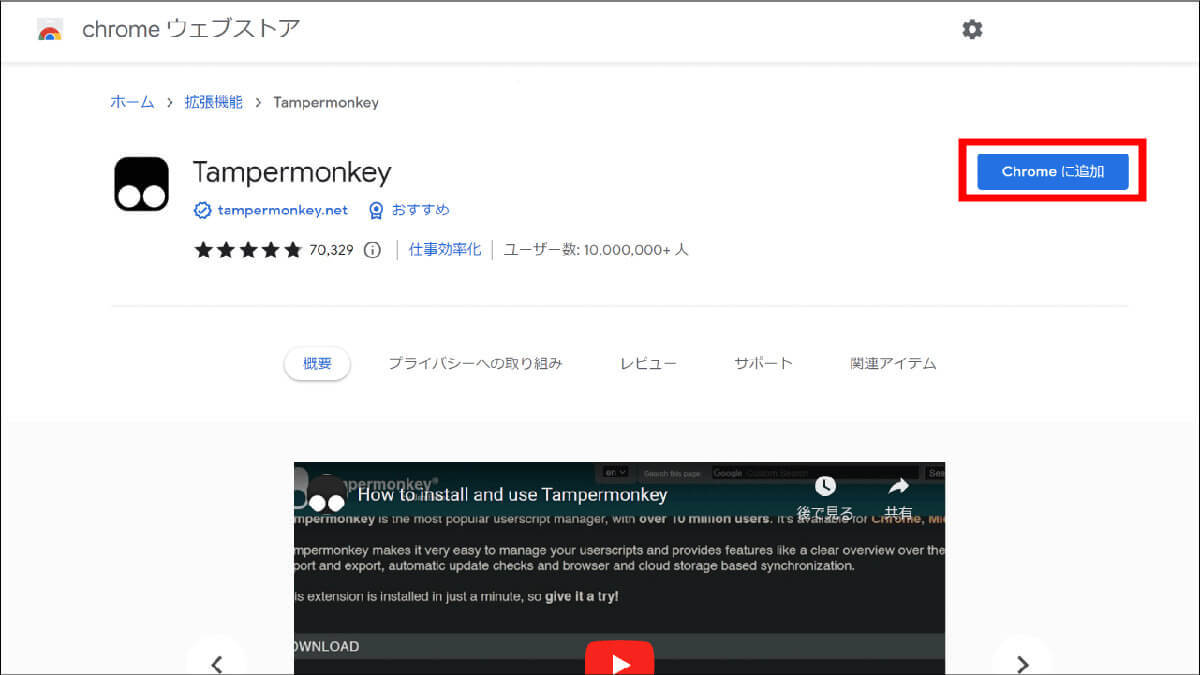
続いて、ChatGPT上のEnterを無効化できるプログラミングコードをダウンロードするため、GitHubにアクセスします。
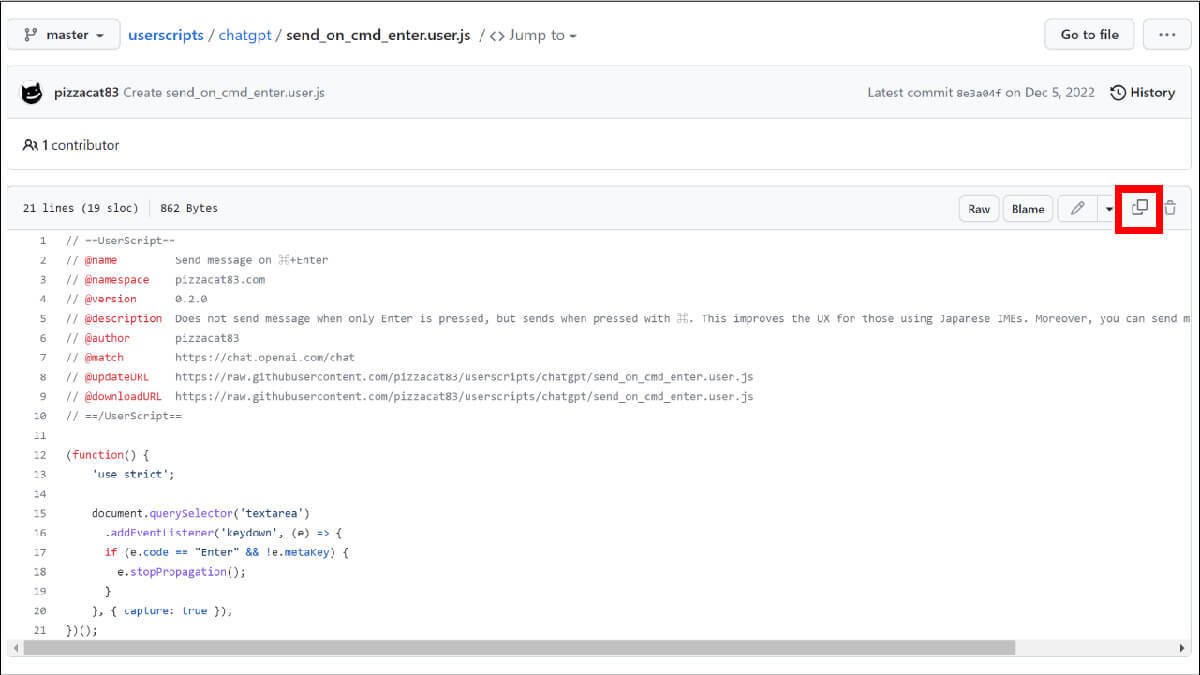
続いて、ChatGPTにアクセスします。
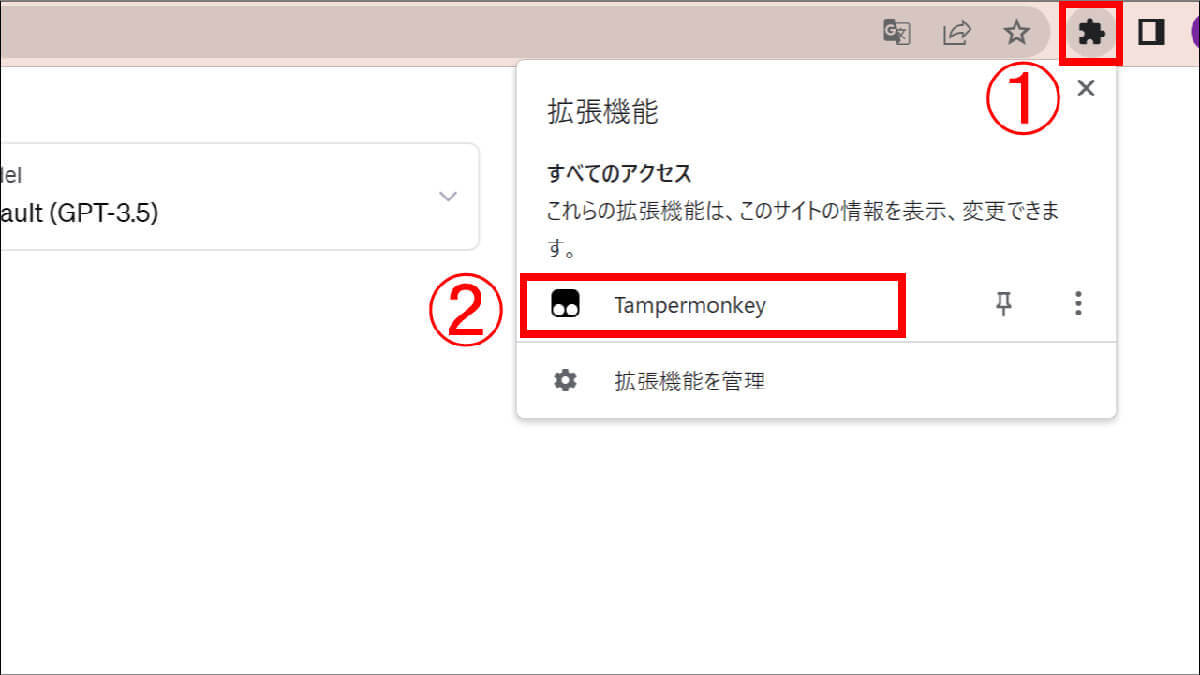
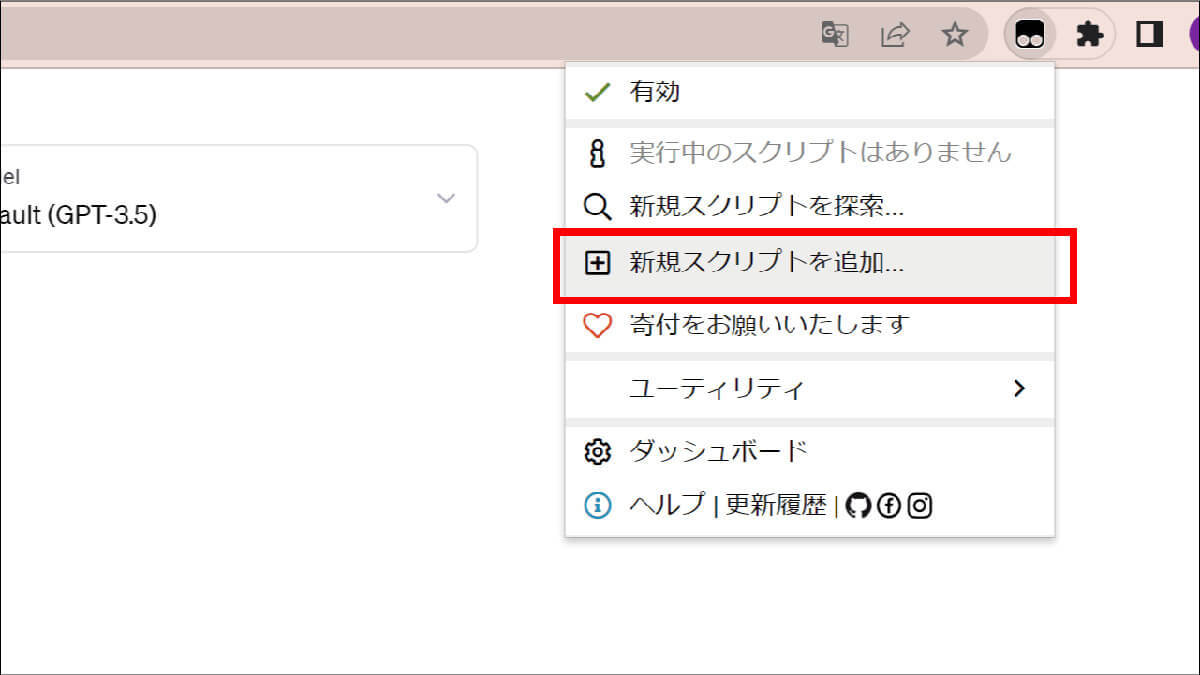
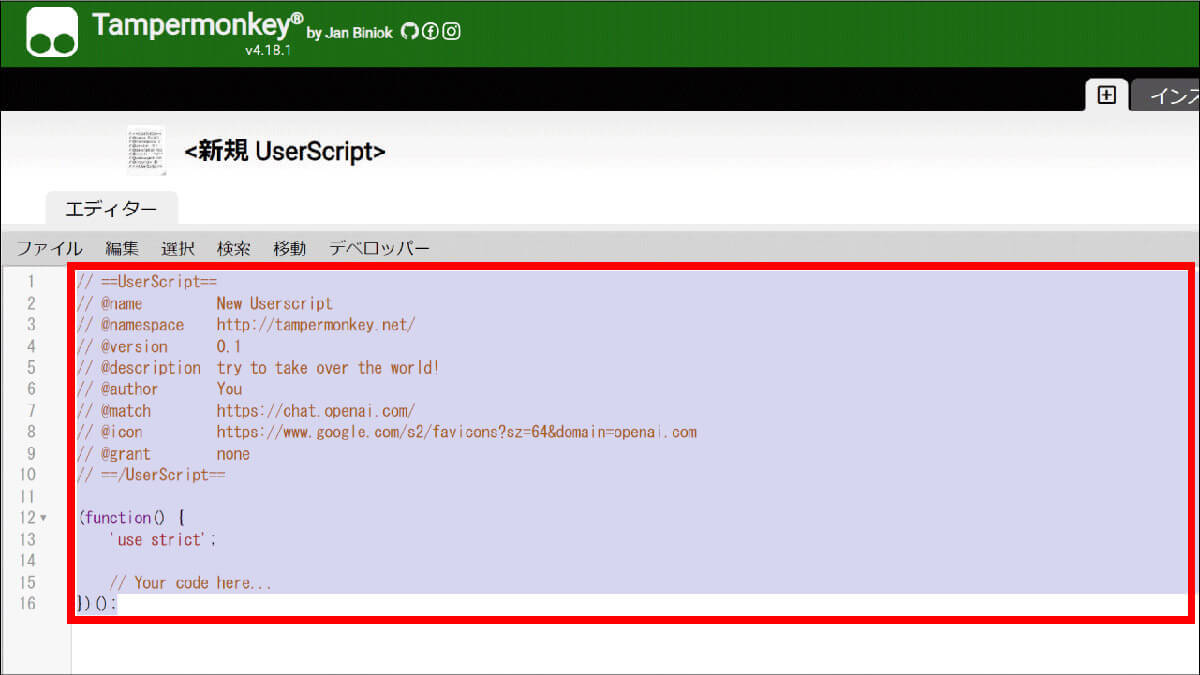
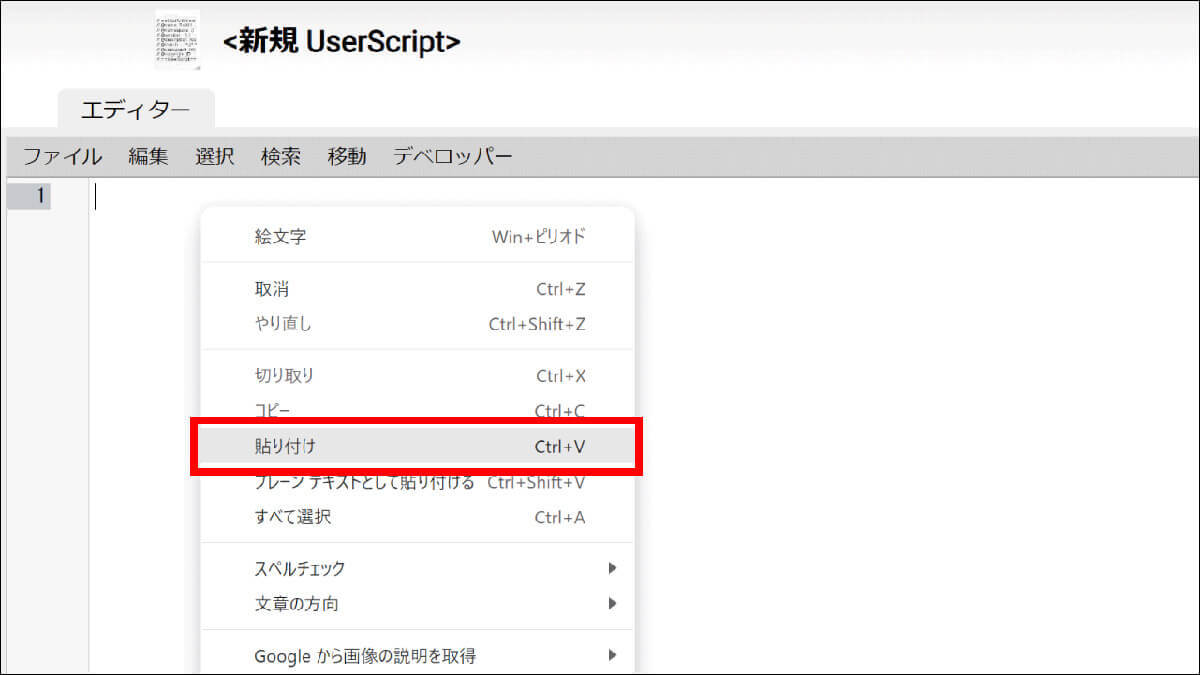
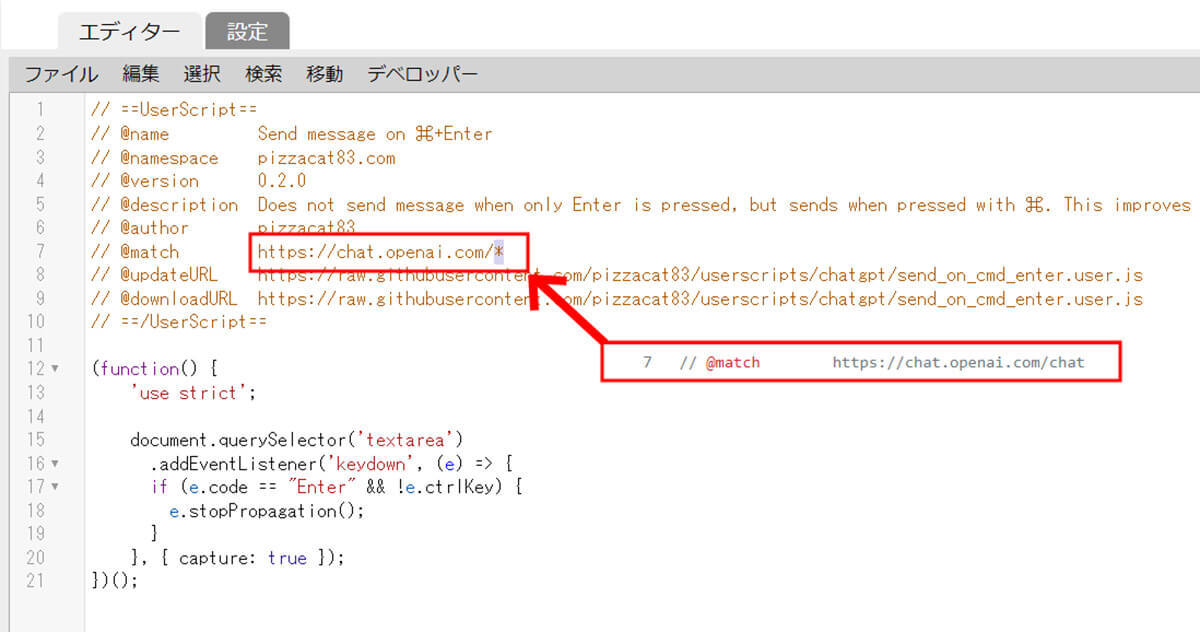
また、このままだと「⌘」+EnterキーもしくはChatGPTの送信ボタンでしか送信できません。
Windows PCの場合は17行目の「metaKey」を「ctrlKey」に書き換えると、ctrlキー+Enterキーで送信できるようになります。
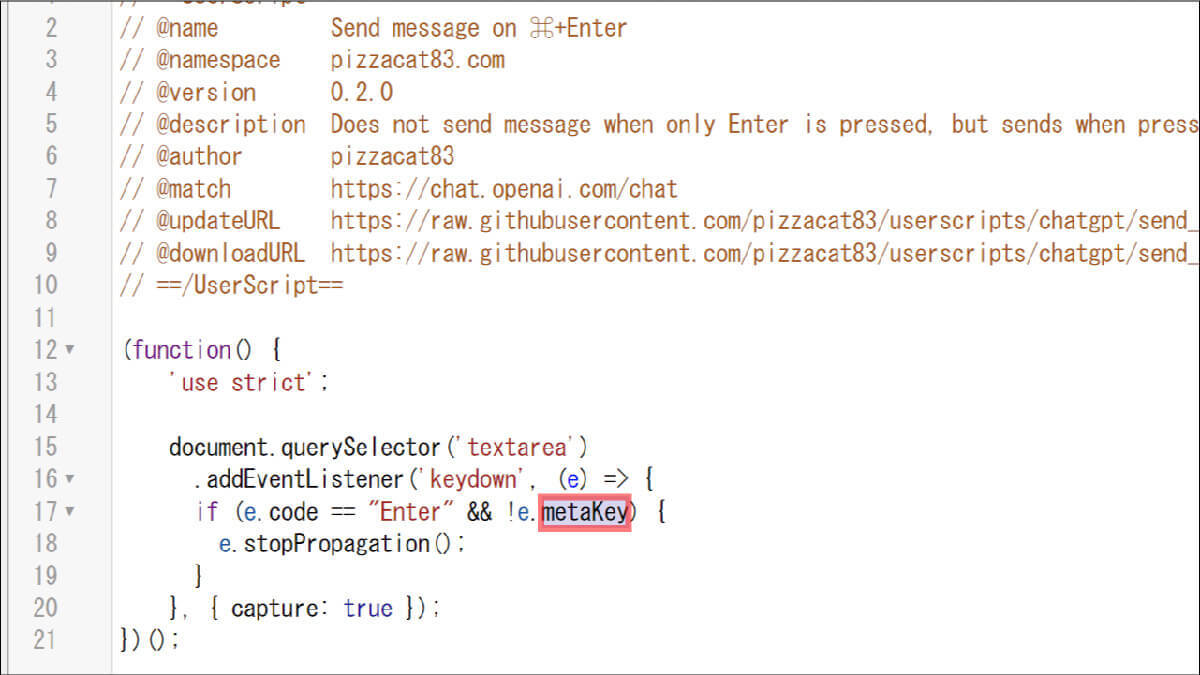
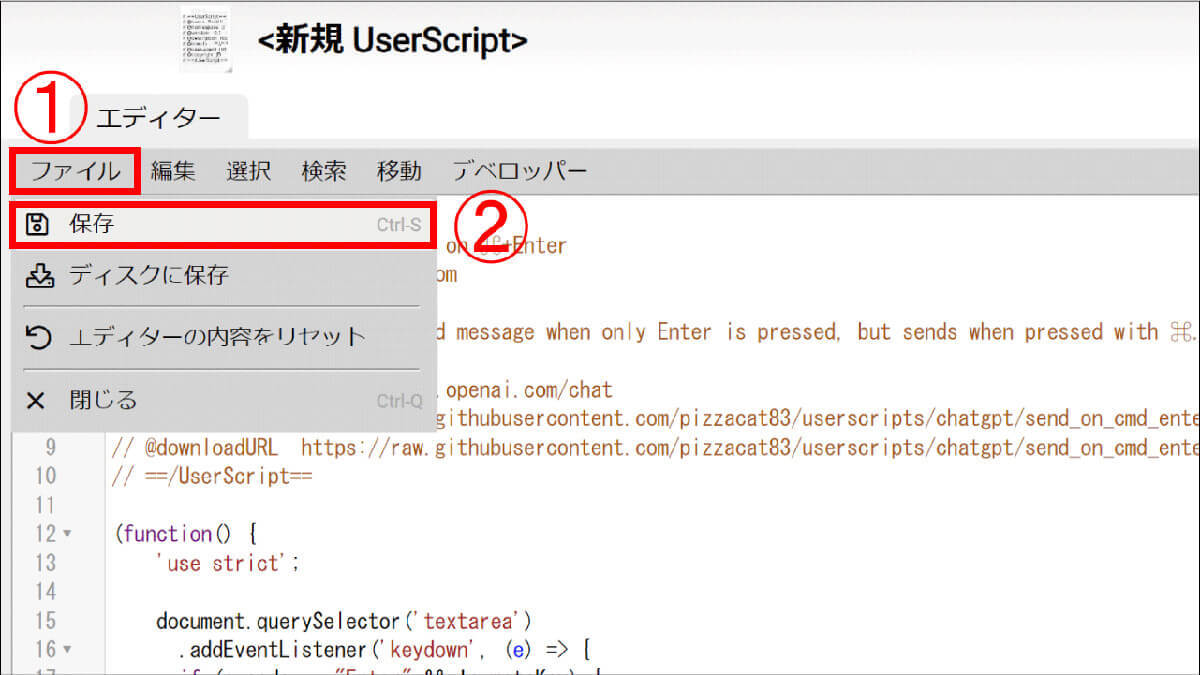
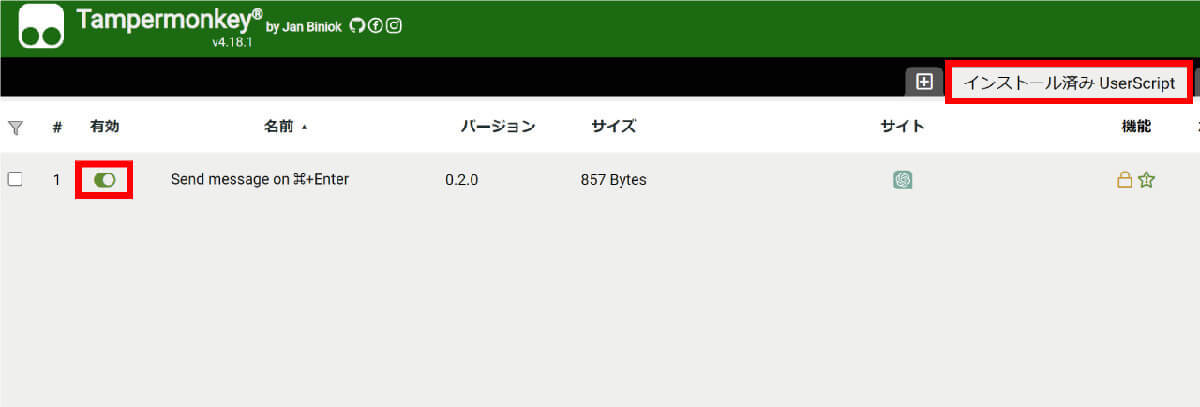
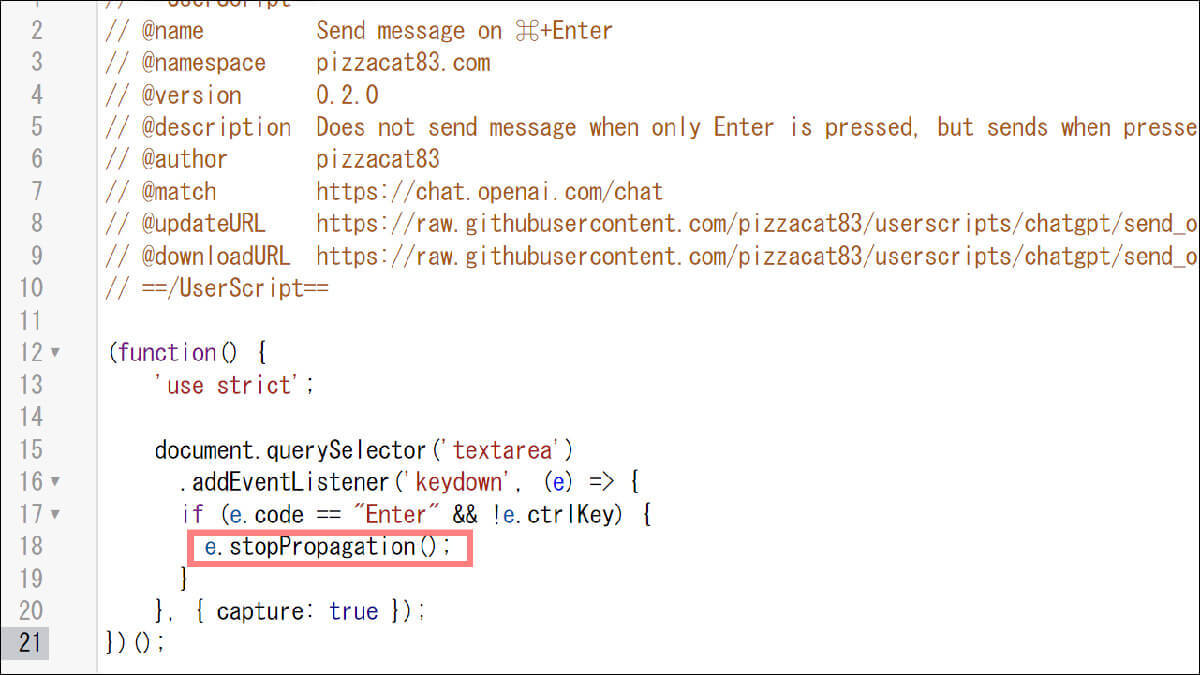
ChatGPTのチャットページに戻りページをリロードすると、Enterキーでの送信が無効となり、⌘+Enter、あるいはCtrl+Enterで送信出来ることが確認できます。
まとめ
今回はChatGPTの入力画面で改行する方法と、Chrome拡張機能「Tampermonkey(タンパーモンキー)」を利用する方法をご紹介しました。「Shift+Enter」を覚えてしまうのが手っ取り早いですが、Tampermonkeyを利用して一度コードをインストールしてしまえば、うっかり送信がなくなるので、煩わしいと感じる人はぜひ試してみてください。
文・オトナライフ編集部/提供元・オトナライフ
【関連記事】
・ドコモの「ahamo」がユーザー総取り! プラン乗り換え意向調査で見えた驚愕の真実
・【Amazon】注文した商品が届かないときの対処法を解説!
・COSTCO(コストコ)の会員はどれが一番お得? 種類によっては損する可能性も
・コンビニで自動車税のキャッシュレス払い(クレカ・QRコード決済)はどの方法が一番お得?
・PayPay(ペイペイ)に微妙に余っている残高を使い切るにはどうすればいいの!?













































